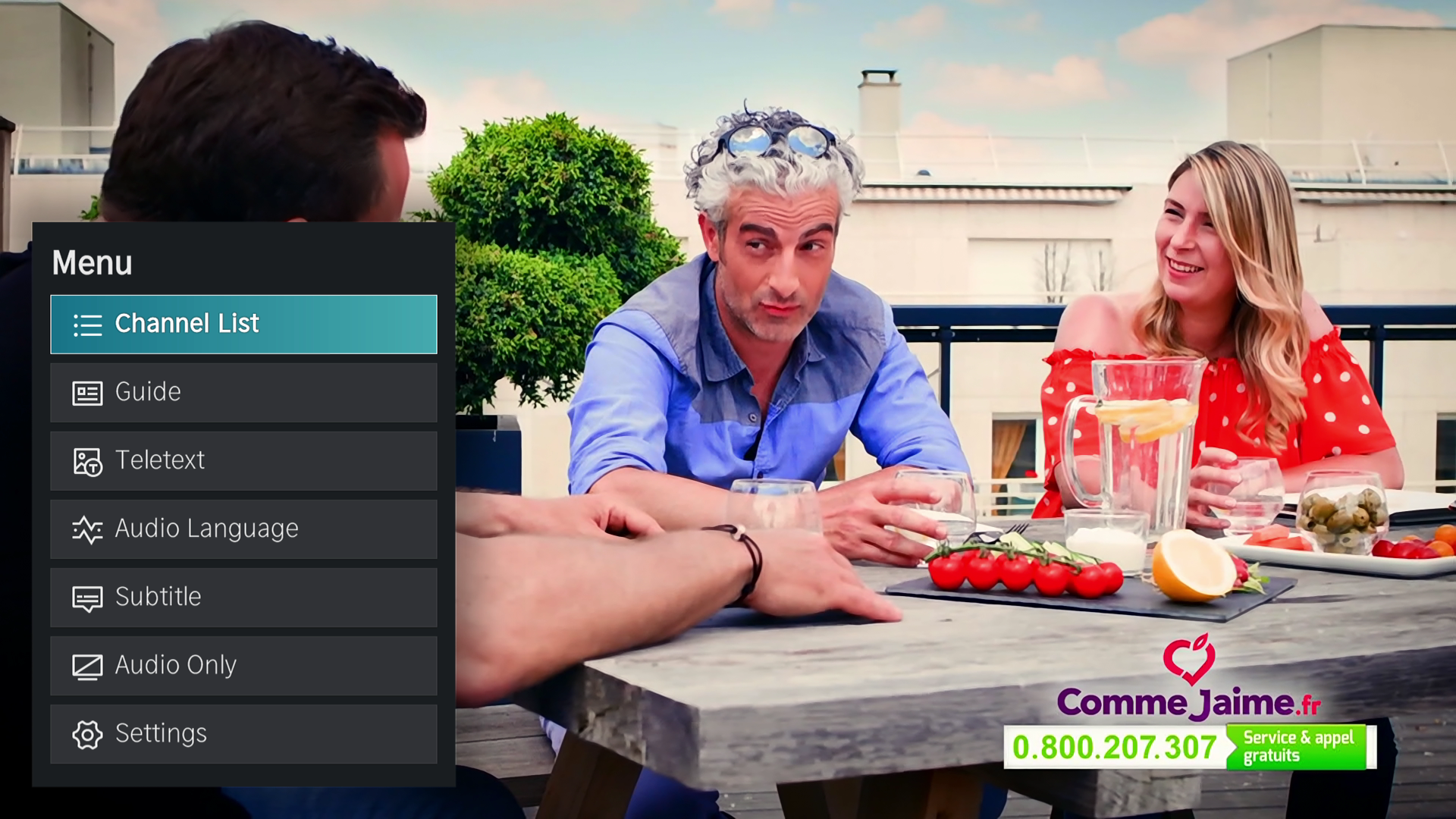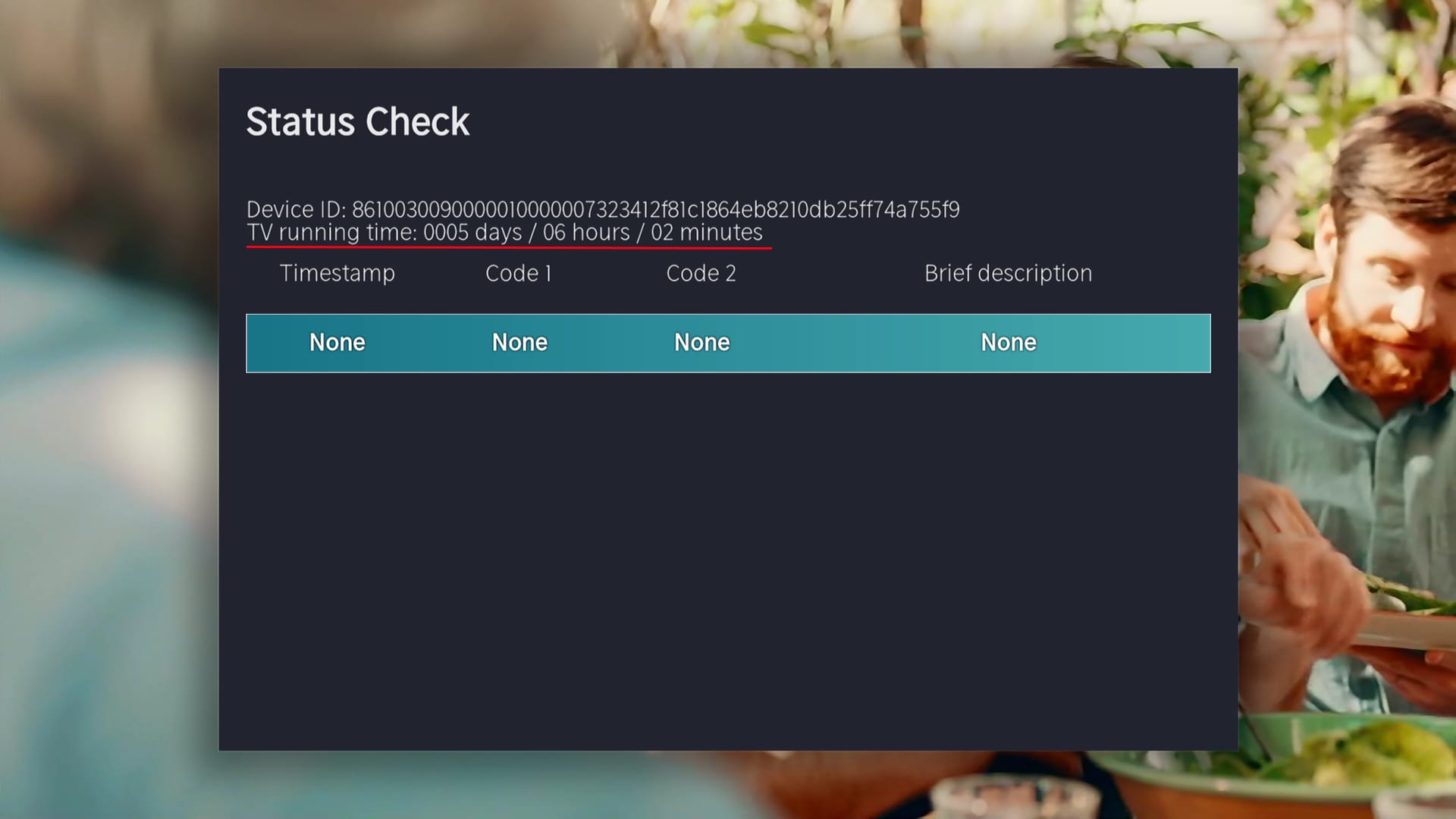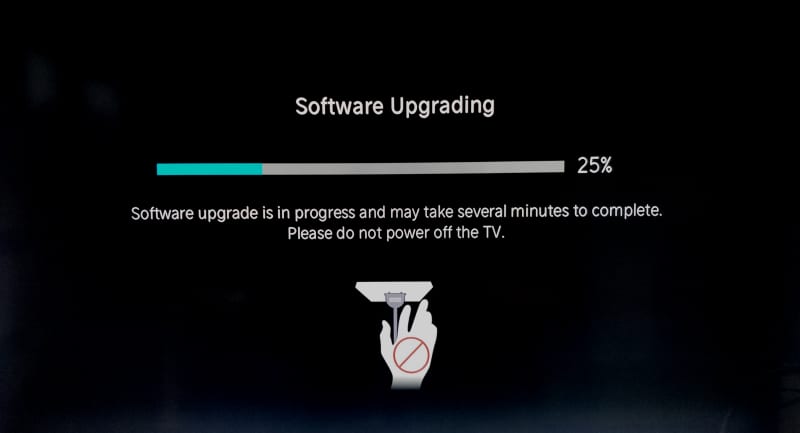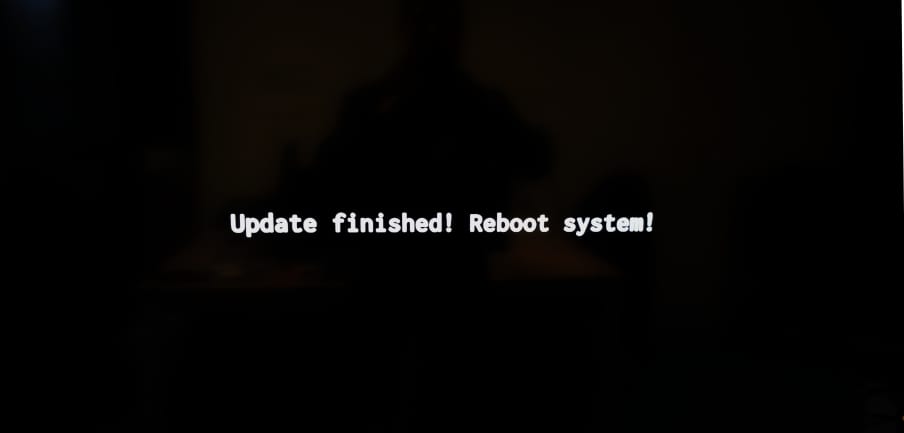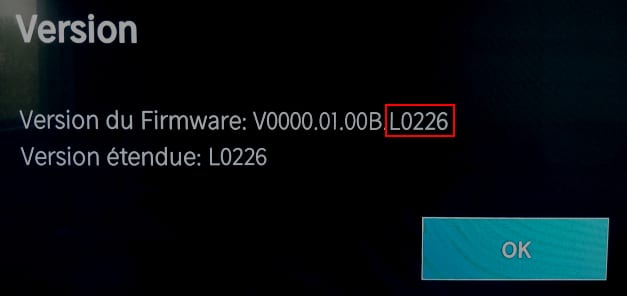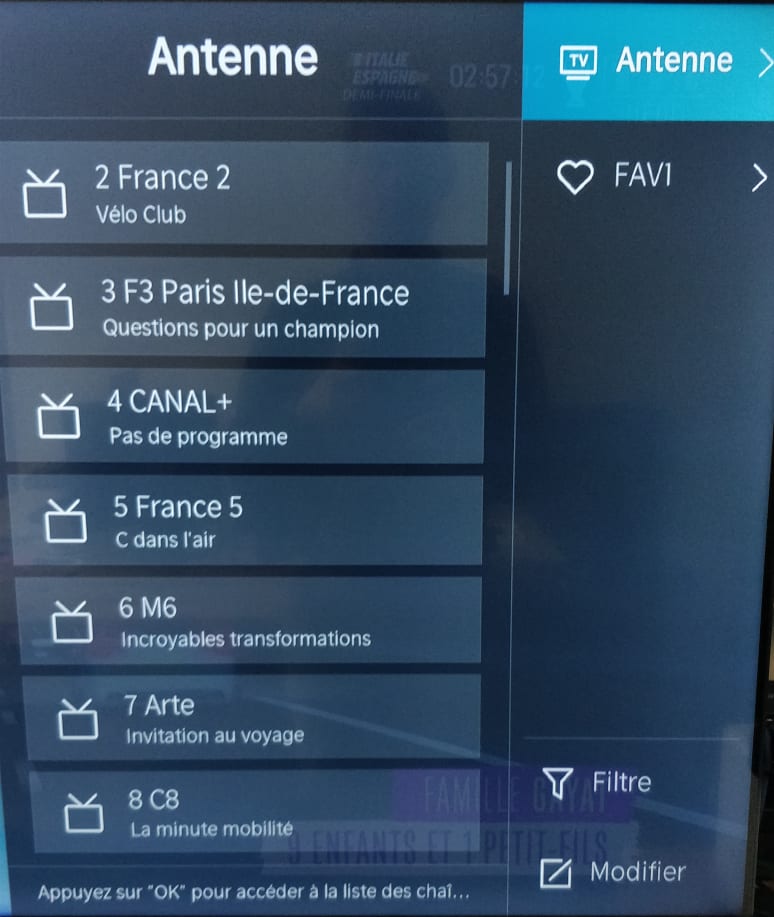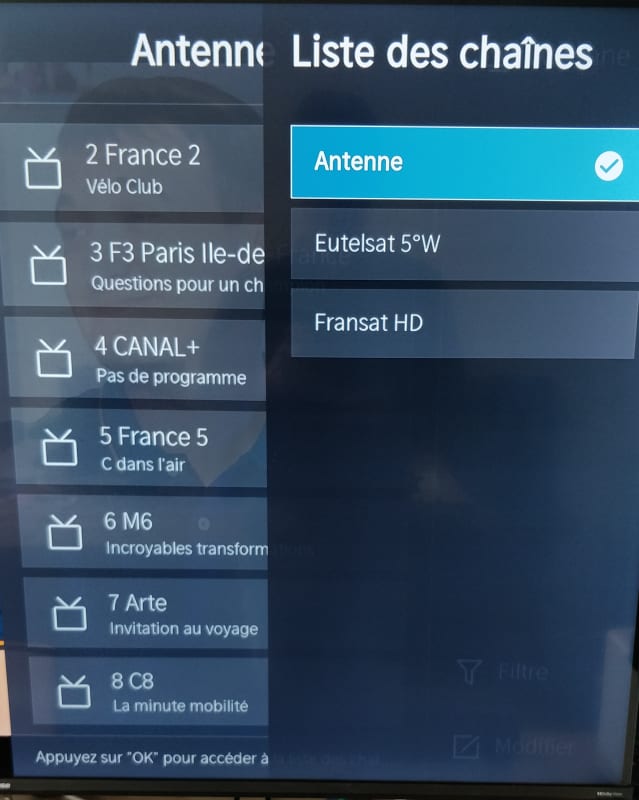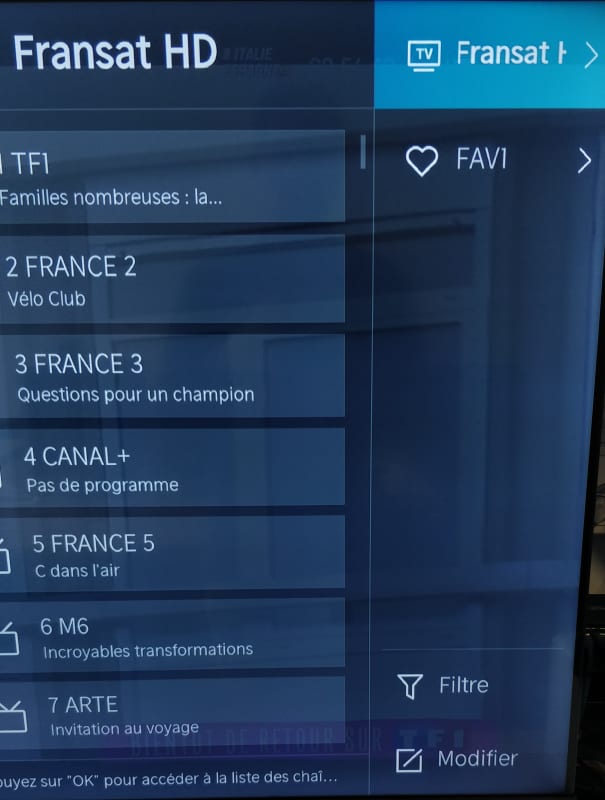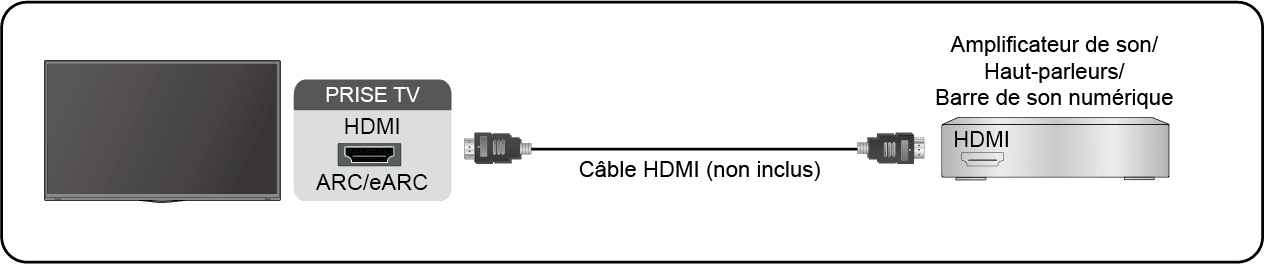Foire aux questions
Rechercher avec le nom du produit ou la référence
FAQ: TV 4K | Dolby Vision
50
Pour réduire la fatigue occulaire il est possible d’activer ce réglage dans le menu
Réglages > Image > Paramètres Mode Image > Paramètres Avancés > Couleur > Protection des Yeux,
puis sélectionnez Activé.
Valable pour les produits suivant:
55E79NQ, 75E77NQ PRO, 55E77NQ PRO, 43A77GQ, 110UXNQ, 85U7NQ, 65A76NQ, 50E79NQ, 58E77NQ, 50E77NQ, 65E77NQ PRO, 65E7KQ PRO-1, 75E7KQ-1, 43E79NQ, 43E77NQ, 65U79NQ, 65A79KQ, 55E7KQ-1, 65E78NQ, 55E78NQAssurez-vous d'être sur l'entrée Tuner TV ou source HDMI (1,2,3 ou 4)
- Appuyer sur le bouton "Menu" (carré incluant 2 lignes horizontales)
2. Faire un appui long durant 5s sur le bouton Bleu de la télécommande
3. Le menu apparaît à l'écran (la durée est soulignée en rouge)
Valable pour les produits suivant:
43A77GQ, 110UXNQ, 85U7NQ, 55A69N, 65A76NQ, 50E79NQ, 58E77NQ, 40A4N, 32A4N, 50E77NQ, 65E77NQ PRO, 50E61NT, 65E77KQ, 65E7KQ PRO-1, 75E7KQ-1, 43E79NQ, 43E77NQ, 65U79NQ, 65A79KQ, 55A6N-1Contexte : Un téléviseur reçoit régulièrement des mises à jour de firmware pour apporter une meilleure expérience utilisateur.
Nous vous invitons à vérifier régulièrement sur le site www.hise23.mfmdigital.ovh si des mises à jour sont proposées pour votre modèle de téléviseur.
- Identifier la bonne version de firmware en vérifiant le code HSSO (code Index) présent sur l’étiquette à l’arrière de votre téléviseur
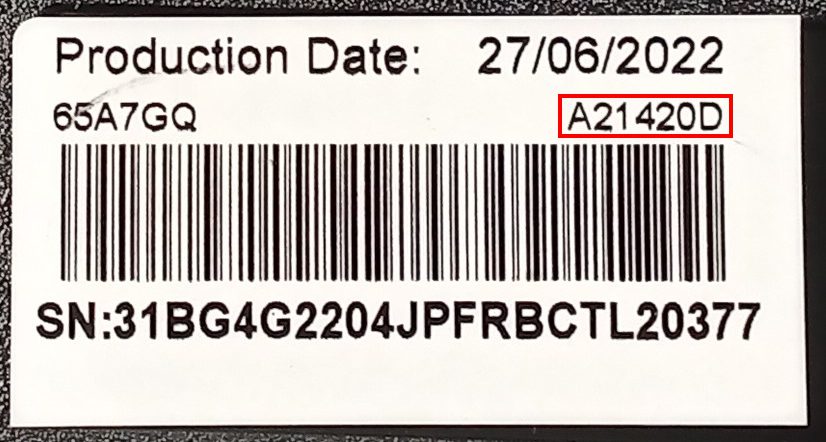
- Télécharger le fichier fourni sur le site dans l'espace www.hise23.mfmdigital.ovh rubrique Téléchargement
- Pendant ce temps, allumer votre téléviseur et noter la version de firmware actuellement installée Menu > Réglages > Assistance > Information système > Version
- A la fin du téléchargement, copier le fichier à la racine d'une clé USB formaté en FAT32
- Brancher la clé USB sur le Téléviseur allumé (Port USB 2.0 de couleur blanc)
- Se rendre dans le Menu Paramètres > Support > Information système > Mise à jour > Mise à jour à partir de l’USB
- Un message vous informe qu’une mise à jour est détectée et vous invite à l’installer. Le Téléviseur démarre automatiquement et installer la mise à jour
NE PAS ETEINDRE OU DEBRANCHER L'ALIMENTATION ELECTRIQUE DURANT CETTE PHASE
- La mise à jour est rapide, attendre que la phase d’écriture atteigne 100%.
- A la fin de la mise à jour un message vous informe que le téléviseur redémarre automatiquement
- Vous pouvez vérifier la version du firmware dans le Menu > Paramètres > Support > Information système > Version
Pensez également à paramétrer Le Pays et la Langue sur France dans Réglages / Système / Langue et Pays
Pays = France
Langue du Menu = France
Cette manipulation permettra d'accéder correctement à toutes les applications proposées pour la France dans notre Vidaa Store
Valable pour les produits suivant:
43A77GQ, 110UXNQ, 55A69N, 65A76NQ, 50E79NQ, 58E77NQ, 40A4N, 32A4N, 50E77NQ, 65E77NQ PRO, 50E61NT, 65E77KQ, 65E7KQ PRO-1, 75E7KQ-1, 43E79NQ, 43E77NQ, 65A79KQ, 55A6N-1, 32A49N, 40A49NContexte : Un téléviseur reçoit régulièrement des mises à jour de firmware pour apporter une meilleure expérience utilisateur. Il est donc essentiel de s’assurer que votre téléviseur comporte la toute dernière mise à jour.
Procédure à suivre : Tout d’abord vérifier que votre accès internet est bien opérationnel. Pour un téléchargement plus rapide du fichier firmware, nous vous recommandons d'utiliser la connexion internet par l'interface ethernet (LAN).
NOTE : Merci de vous assurer qu'aucun périphérique n'est raccordé sur la prise jack (sortie casque).
Nous vous invitons à débrancher le dispositif de la prise jack avant de procéder à la mise à jour du firmware.
Vous pouvez vérifier l’état de la connexion internet dans le Menu REGLAGES /RESEAU / CONNEXION INTERNET / TEST DE CONNEXION
Appuyer sur le bouton "MENU" de votre télécommande puis sur Réglages/ Assistance / Mise à jour du système / Vérifier les mises à jour du Firmware
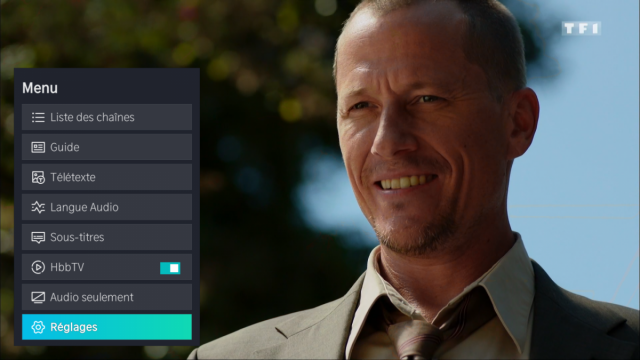
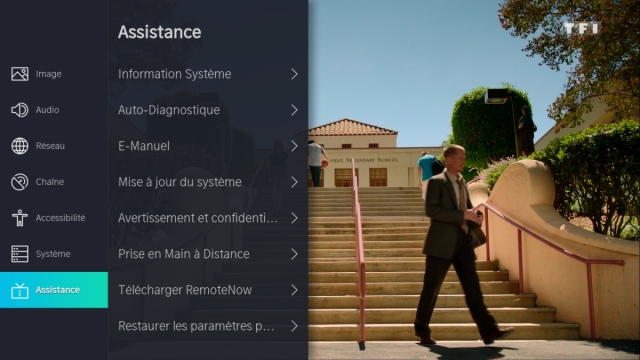
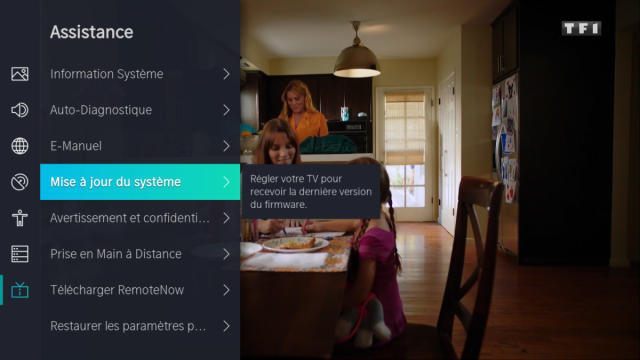
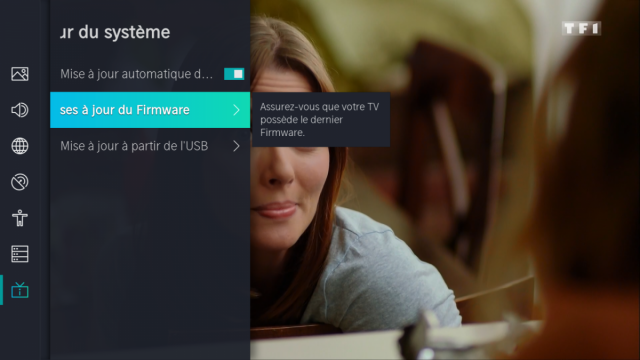
Une fenêtre pop up vous affiche les informations de mise à jour.
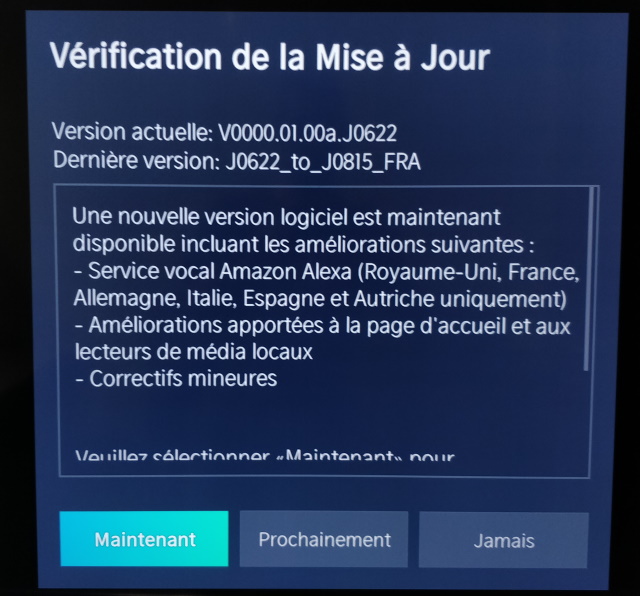
Cliquer sur Maintenant pour démarrer le téléchargement. Selon la qualité de votre débit internetle téléchargement prendra au minimum 10 minutes.
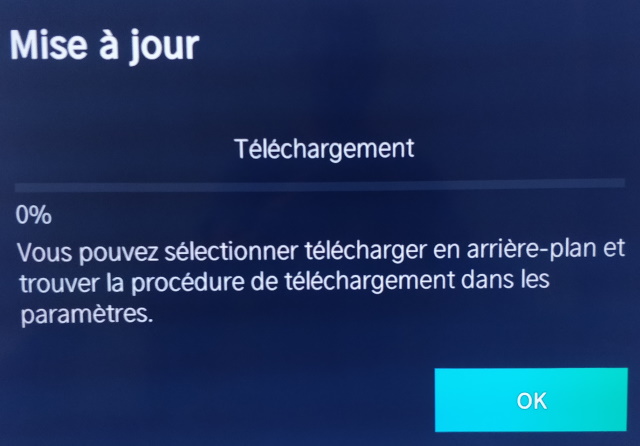
Une fois le téléchargement terminéle système vous invite à redémarrer le téléviseur pour installer la mise à jour. Cliquer sur Redémarrer maintenant
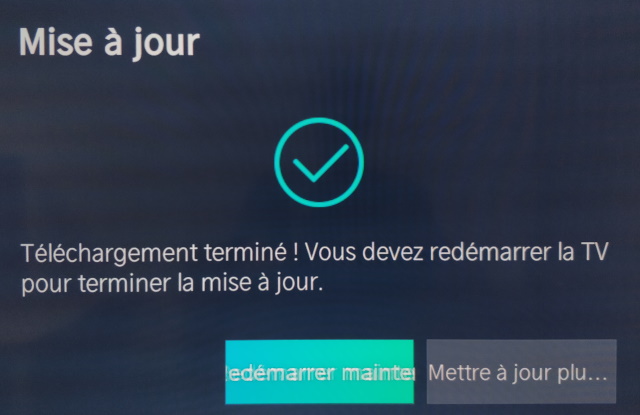
Le téléviseur redémarre et la mise à jour démarre.Celle-ci prend 2 minutes Vous pouvez vérifier le numéro de version dans le MenuRéglages/ Assistance/
Information Système / Version
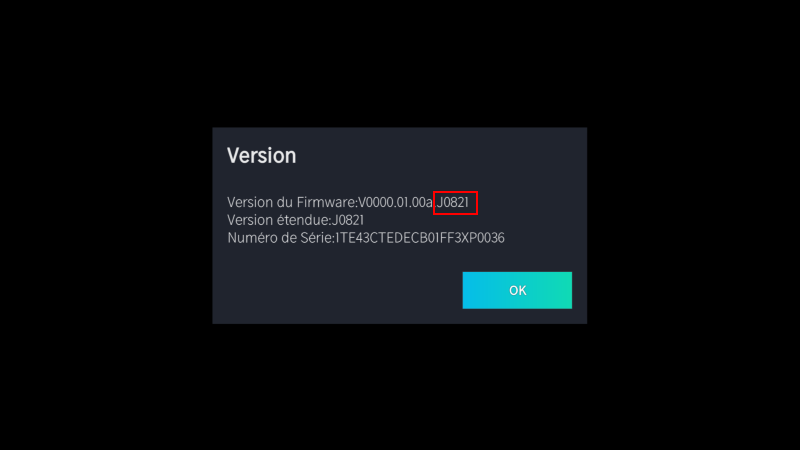
Valable pour les produits suivant:
43A77GQ, 110UXNQ, 55A69N, 65A76NQ, 50E79NQ, 58E77NQ, 40A4N, 32A4N, 50E77NQ, 65E77NQ PRO, 50E61NT, 65E77KQ, 65E7KQ PRO-1, 75E7KQ-1, 43E79NQ, 43E77NQ, 65A79KQ, 55A6N-1, 32A49N, 40A49NContexte :
Si vous rencontrez des difficultés d’utilisation de votre téléviseur au quotidien (instabilité du système, baisse de performance, gel écran, certain menus grisés non accessible) , nous vous recommandons d’effectuer une réinitialisation des paramètres en usine -
(remise à zéro des réglages en sortie d’emballage)
- Menu > Réglages

- Menu > Réglages > Assistance

- Menu > Réglages > Assistance > Restaurer les paramètres usine

- Valider en appuyant sur Restaurer

- Le téléviseur redémarre en effaçant les données utilisateurs et les réglages audio et vidéo précédemment effectués
- Le Menu d’aide à la configuration apparait, nous vous invitons à reconfigurer votre téléviseur.

Valable pour les produits suivant:
43A77GQ, 110UXNQ, 55A69N, 65A76NQ, 50E79NQ, 58E77NQ, 40A4N, 32A4N, 50E77NQ, 65E77NQ PRO, 50E61NT, 65E77KQ, 65E7KQ PRO-1, 75E7KQ-1, 43E79NQ, 43E77NQ, 65A79KQ, 55A6N-1, 32A49N, 40A49NRaccorder votre téléviseur à une prise électrique, de préférence à une multiprise para surtenseur et parafoudre. Allumer le téléviseur avec le bouton de la télécommande Le logo VIDAA fait son apparition puis l'écran de démarrage apparait à l'écran

Sélectionner la langue du pays et choisir le mode Domicile puis appuyer sur Confirmer
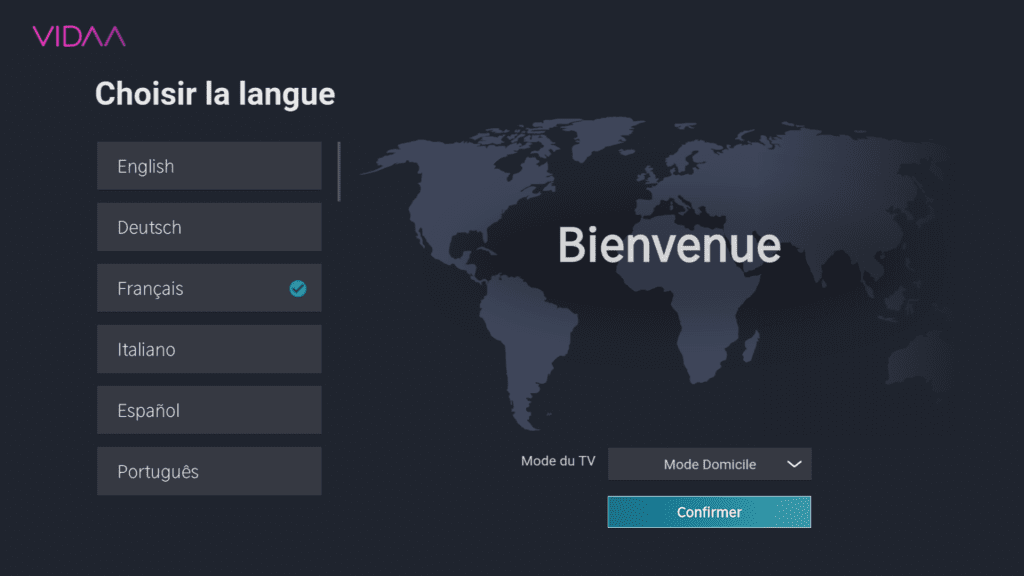
Le téléviseur passe à la connexion réseau internet. Si votre téléviseur est raccordée à la prise RJ-45 la carte réseau ethernet recevra automatiquement une adresse IP à la connection.
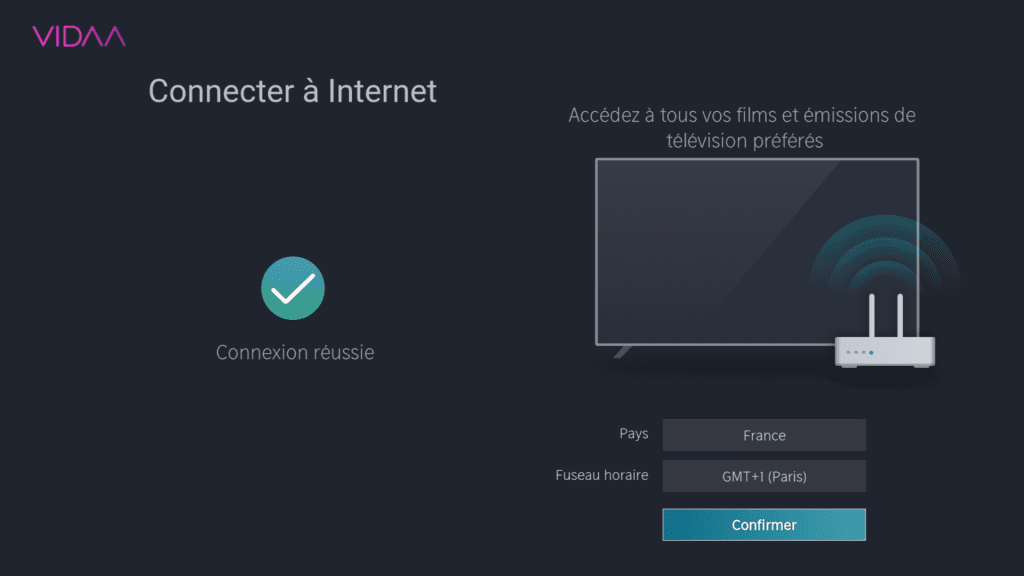
Si vous souhaitez configurer le réseau Wifi, sélectionner le point d'accès sans fil (SSID) dans la liste et saisir votre clé Wifi (Celle-ci est généralement précisée sur une étiquette en-dessous ou à l'arrière de votre routeur wifi).
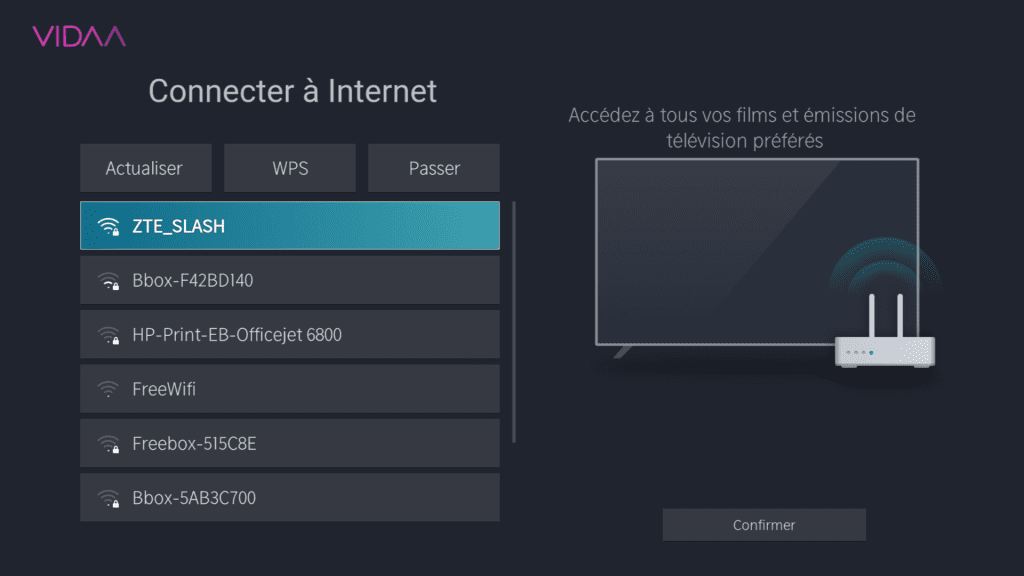
Une fois la connexion effectuée, appuyer sur Confirmer Accepter l'accord de licence utilisateur final pour vous permettre d'accepter aux services Hisense (applications dans le smarthub)

Accepter l'activation de l'affichage améliorée Alphonso qui est un algorithme qui adapte le mode image en fonction du contenu qui s'affiche à l'écran (ex: vous regardez une émission sportive, le format d'image passera automatiquement en mode sport pour améliorer la fluidité de l'image lors de scène rapides) Si vous regardez un contenu de type 4K au format HDR, le mode image passera automatiquement en mode image HDR Jour.
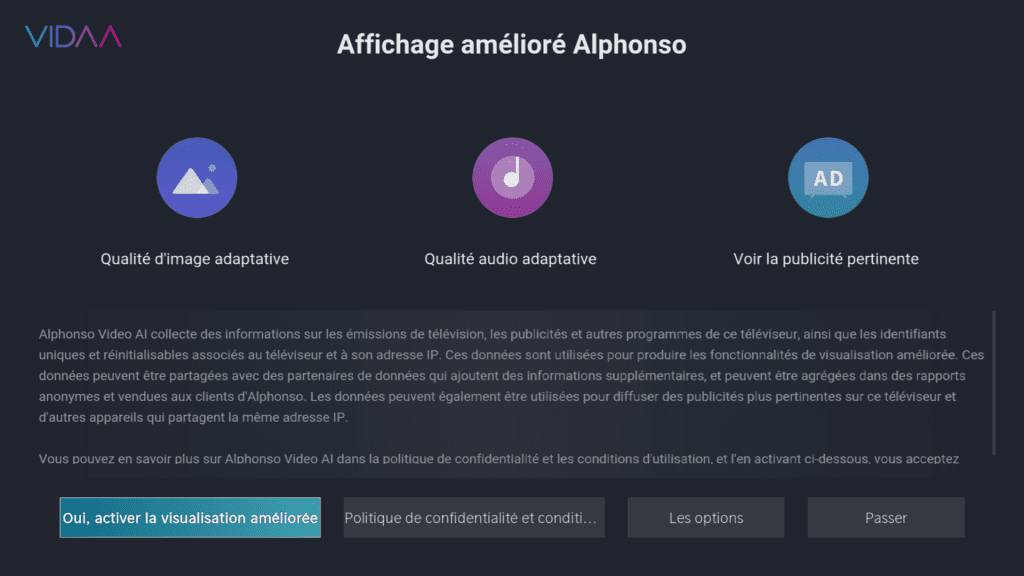
Créer un compte VIDAA pour vous permettre d'accéder aux service Amazon comme le controle vocal ALEXA.
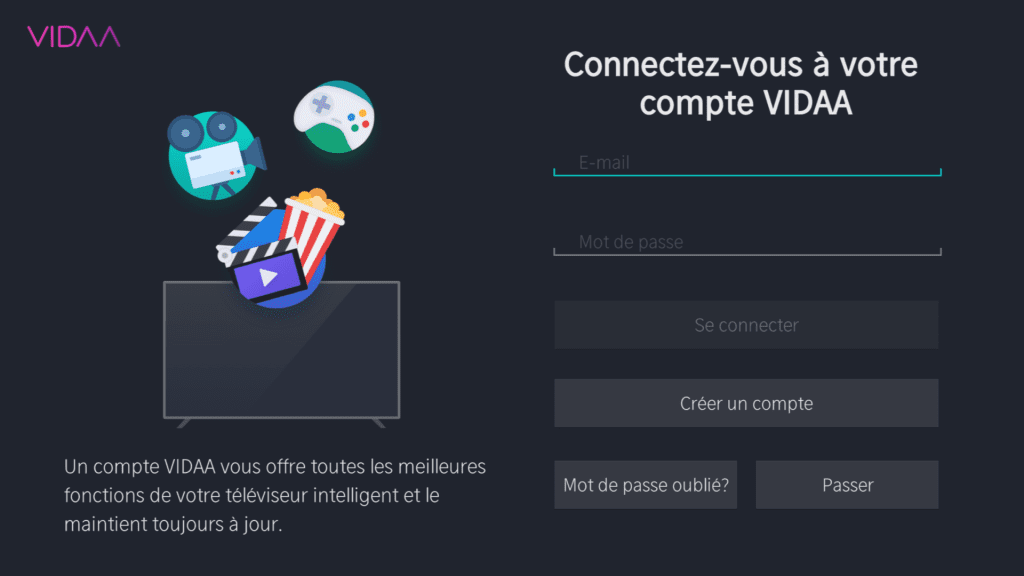
Saisir votre login et mot de passe et appuyer sur Se Connecter
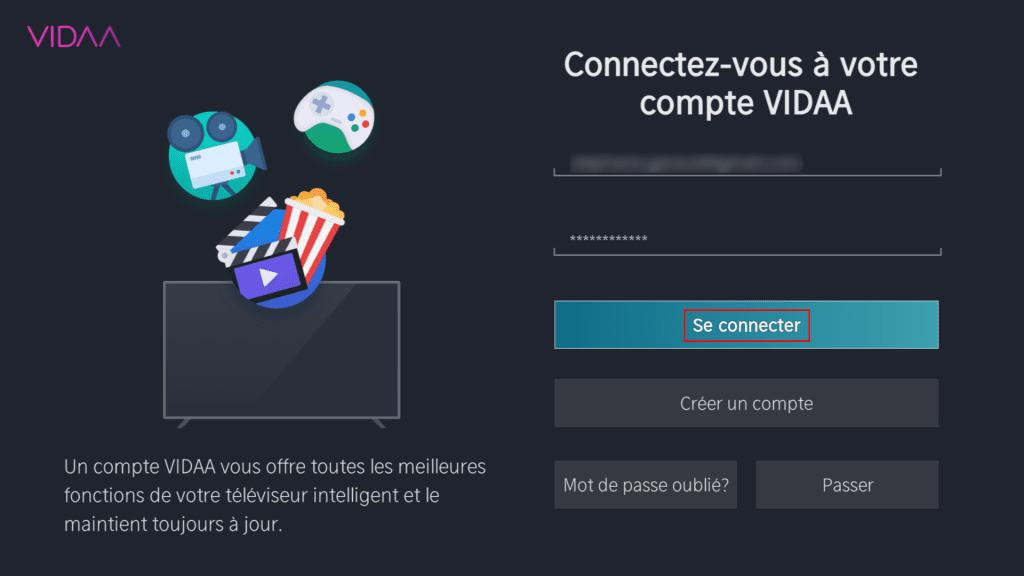
Le système VIDAA vous invite à lancer NETFLIX ou à passer à la configuration de votre téléviseur.
Sélectionner Profiter de VIDAA TV.
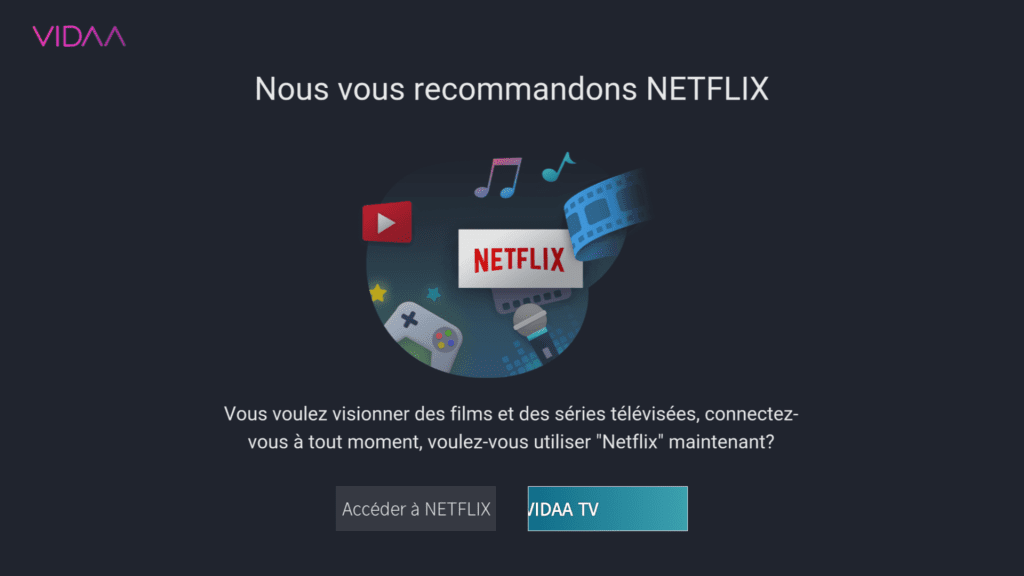
La configuration est terminée. Si vous disposez d'une box internet raccorder le boitier sur une des prises HDMI (ex: HDMI1) Le téléviseur détectera une source et vous invitera à appuyer sur la touche INPUT pour passer à l'entrée HDMI. Vous pourrez alors visionner les chaines TNT à partir de votre décodeur/Boitier internet. Si vous avez votre téléviseur raccordé à une antenne râteau, passez à la recherche automatique des chaines TNT.
Valable pour les produits suivant:
43A77GQ, 110UXNQ, 85U7NQ, 55A69N, 65A76NQ, 50E79NQ, 58E77NQ, 40A4N, 32A4N, 50E77NQ, 65E77NQ PRO, 50E61NT, 65E77KQ, 65E7KQ PRO-1, 75E7KQ-1, 43E79NQ, 43E77NQ, 65U79NQ, 65A79KQ, 55A6N-1Principe
La chaine France 2 est désormais diffusée sur le réseau TNT en résolution 4K / HDR (HLG).
La Chaine France 2 UHD est listée en position 52
Si vous ne l'avez pas dans votre liste, il faut refaire une recherche de chaines en automatique
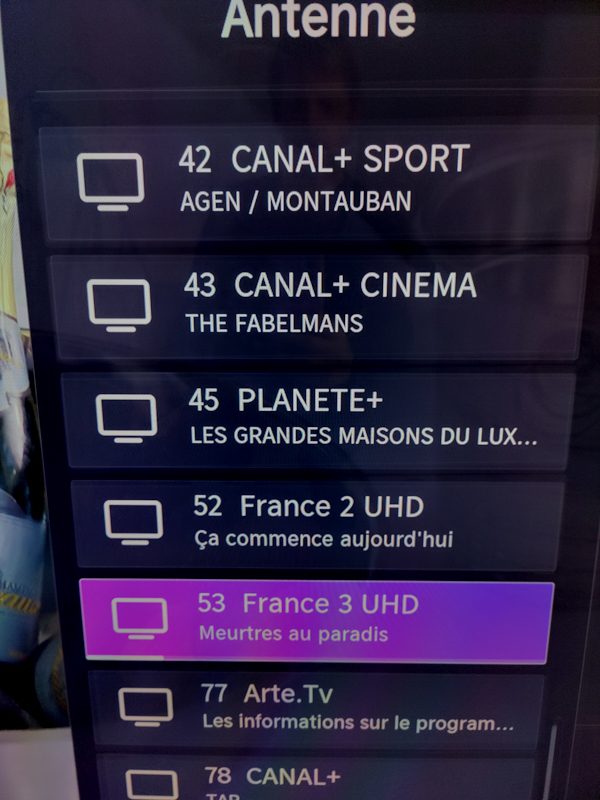
Si vous souhaitez modifier la position de cette chaine pour la remettre en position 2, il faut
refaire une recherche en automatique en supprimant le tri automatique des chaines (LCN).
Vous pourrez alors réorganiser la liste des chaines comme bon vous semble
Voir l’explication ci-dessous :
1. MENU / REGLAGES / CHAINES / RECHERCHE AUTO. DES CHAINES
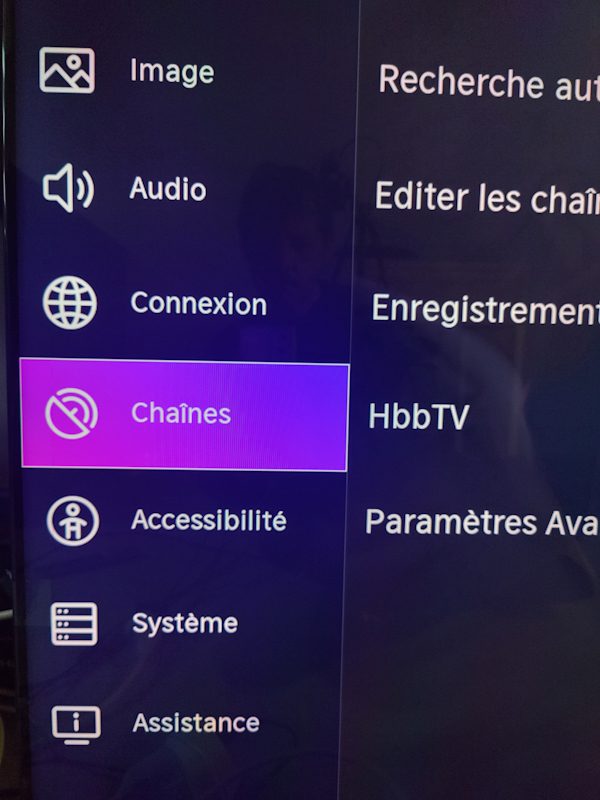
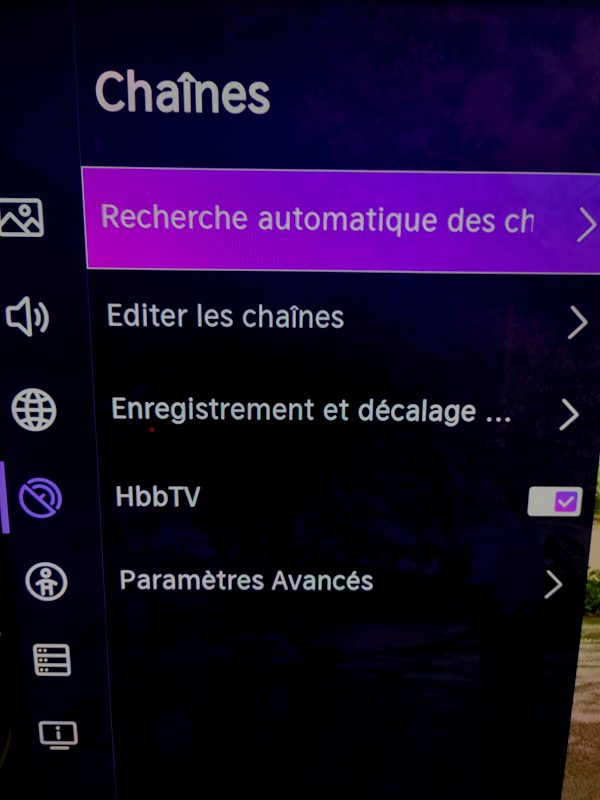
2. Sur Nouvelle Recherche, cliquer sur CONFIGURER et sélectionner Antenne puis Suivant
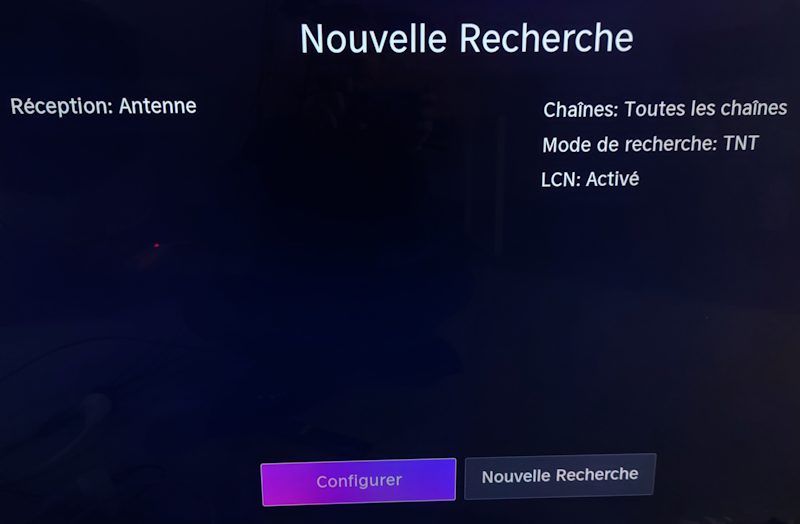

3. Désactiver le LCN et appuyer sur Début de la Recherche
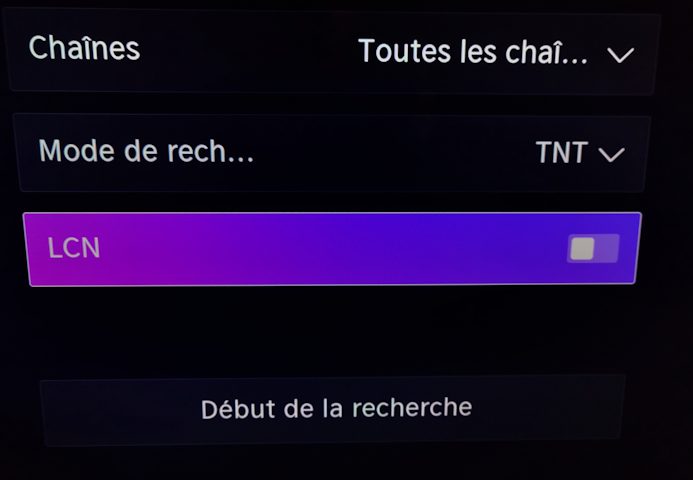
Une fois la recherche terminée la liste des chaines est dans le désordre.
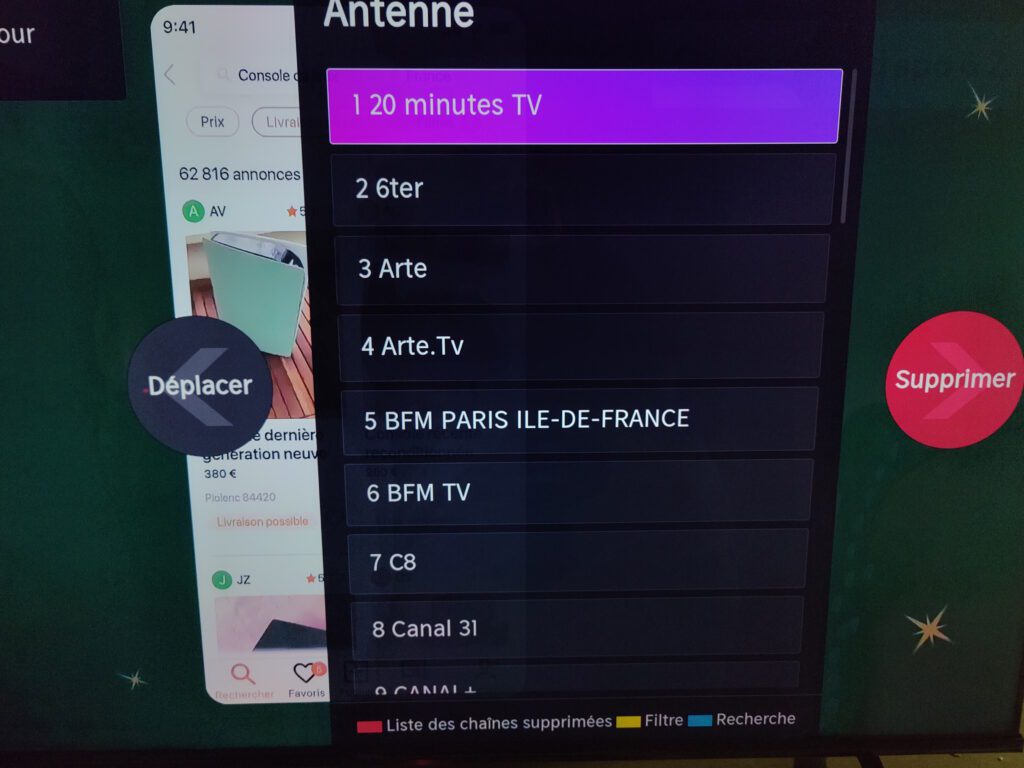
Comment Modifier la liste des chaines manuellement ?
1. Menu / Réglages / Chaines / Editer les chaines
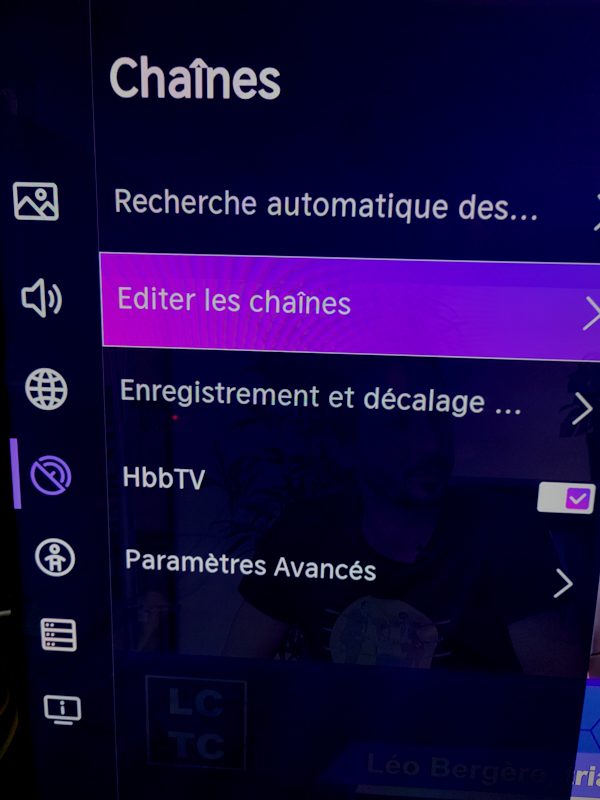
2. Sélectionner la liste Antenne puis Modifier
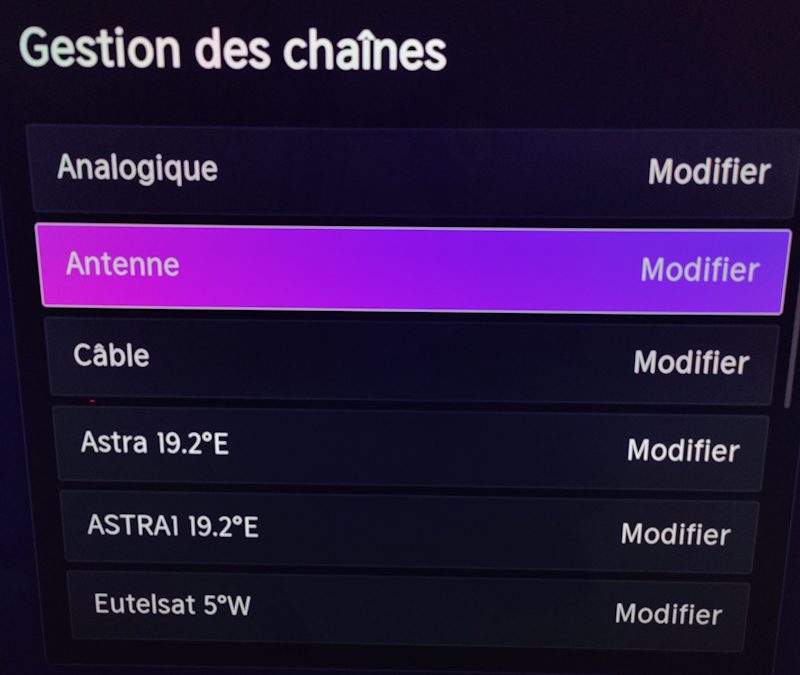
3. Sélectionner la chaine France 2 UHD et appuyer sur flèche Gauche pour Déplacer dans la liste
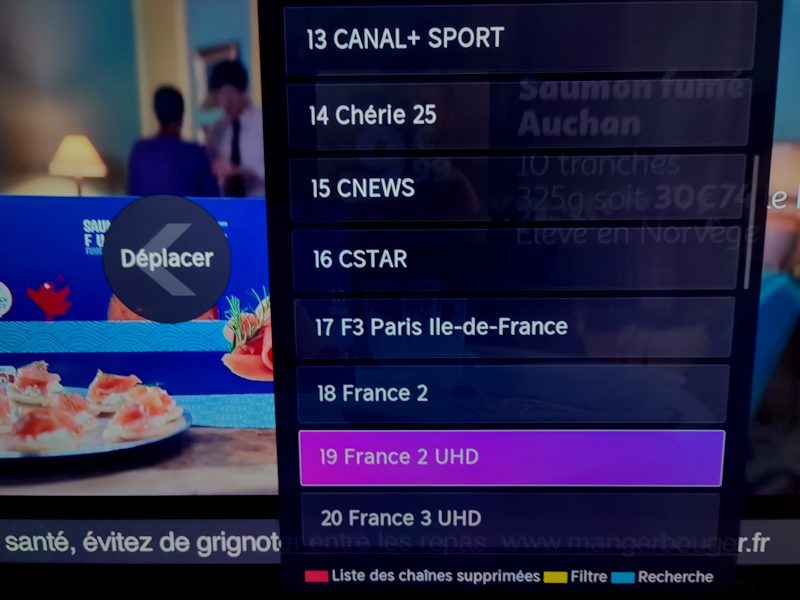
4. Monter la chaine en position 2 (trait mauve indique la position de la chaine)
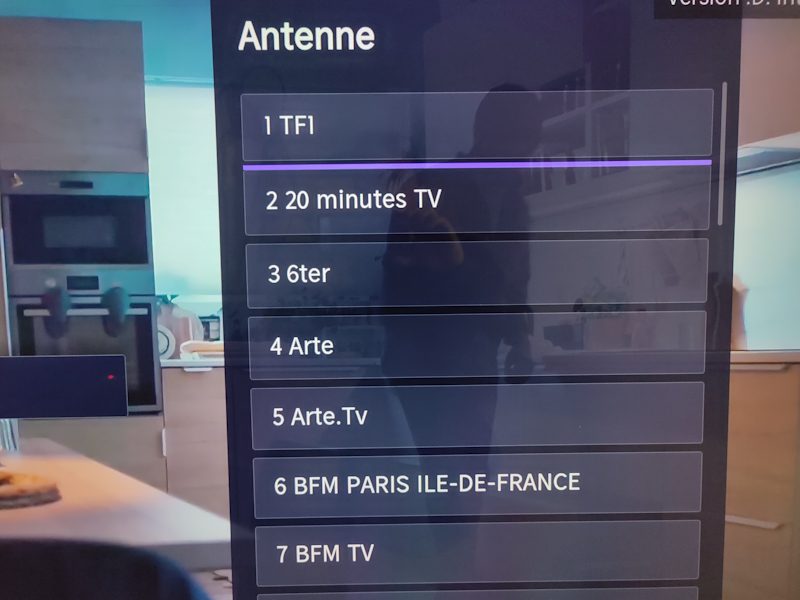
5. Valider avec « OK » pour bloquer cette position.

6. Faites de même avec le restant des chaines de la TNT
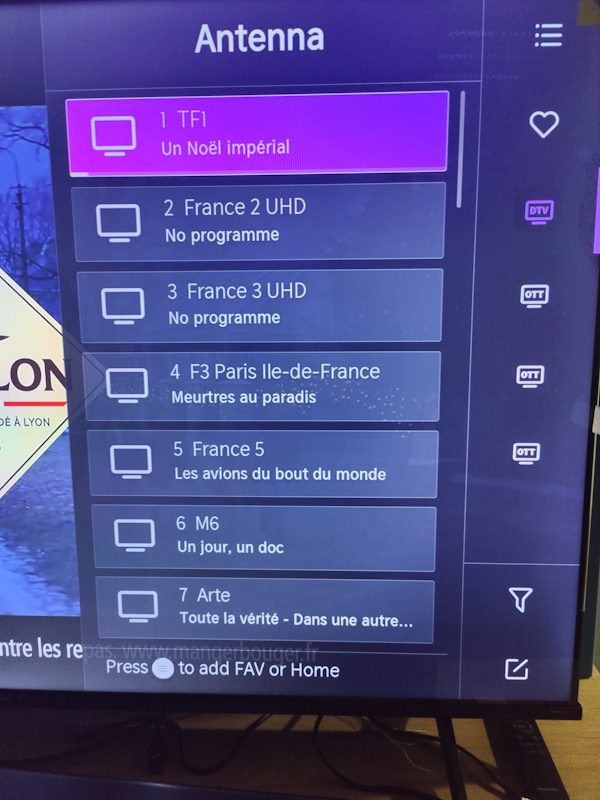
Valable pour les produits suivant:
43A77GQ, 85U7NQ, 65A76NQ, 50E79NQ, 58E77NQ, 50E77NQ, 65E77NQ PRO, 65E77KQ, 65E7KQ PRO-1, 75E7KQ-1, 43E79NQ, 43E77NQ, 65U79NQ, 65A79KQ, 55E7KQ-1, 65E78NQ, 55E78NQ, 75A69N, 55U79NQ, 55A76KQIl est possible de démarrer la recherche de chaines depuis l'écran de démarrage (premiere configuration), ou à partir du Menu > Réglages > Chaines > Recherche automatique de chaines 

 Sélectionner Antenne si vous utilisez votre antenne râteau.
Sélectionner Antenne si vous utilisez votre antenne râteau.  Vérifier les valeurs ci-dessous et assurez-vous que le tri des chaînes est activé par défaut (LCN)
Vérifier les valeurs ci-dessous et assurez-vous que le tri des chaînes est activé par défaut (LCN)  La recherche des chaînes démarre, selon votre positionnement géographique la fréquence des chaines trouvées peut différer selon le multiplex détecté. Dès lors que la barre de qualité et d'intensité de signal bouge c'est qu'un multiplex a été détecté.
La recherche des chaînes démarre, selon votre positionnement géographique la fréquence des chaines trouvées peut différer selon le multiplex détecté. Dès lors que la barre de qualité et d'intensité de signal bouge c'est qu'un multiplex a été détecté.  A la fin de la recherche des fréquences des chaînes, la liste se met à jour automatiquement.
A la fin de la recherche des fréquences des chaînes, la liste se met à jour automatiquement.  Appuyer sur Terminer, vous accédez directement à la chaine TF1 (ici : fréquence 562 Mhz) Vous pouvez également vérifier la qualité et l'intensité du signal reçu.
Appuyer sur Terminer, vous accédez directement à la chaine TF1 (ici : fréquence 562 Mhz) Vous pouvez également vérifier la qualité et l'intensité du signal reçu.  Voici la liste des multiplex défini par le Centre Supérieur de l'Audiovisuel (CSA)
Voici la liste des multiplex défini par le Centre Supérieur de l'Audiovisuel (CSA)  Il est possible de vérifier la qualité de couverture de la TNT dans votre région en se rendant sur ce lien https://www.csa.fr/matnt/couverture Vous y trouverez la liste des émetteurs à proximité avec la qualité de signal reçu pour chaque multiplex (allant de R1 à R7). Si vous ne trouvez aucune chaine dans votre région, faites le test sur un autre téléviseur et faites venir un antenniste pour vérifier la bonne orientation de votre antenne par rapport à l'émetteur le plus proche de votre maison.
Il est possible de vérifier la qualité de couverture de la TNT dans votre région en se rendant sur ce lien https://www.csa.fr/matnt/couverture Vous y trouverez la liste des émetteurs à proximité avec la qualité de signal reçu pour chaque multiplex (allant de R1 à R7). Si vous ne trouvez aucune chaine dans votre région, faites le test sur un autre téléviseur et faites venir un antenniste pour vérifier la bonne orientation de votre antenne par rapport à l'émetteur le plus proche de votre maison.
Valable pour les produits suivant:
43A77GQ, 110UXNQ, 55A69N, 65A76NQ, 50E79NQ, 58E77NQ, 40A4N, 32A4N, 50E77NQ, 65E77NQ PRO, 50E61NT, 65E77KQ, 65E7KQ PRO-1, 75E7KQ-1, 43E79NQ, 43E77NQ, 65A79KQ, 55A6N-1, 32A49N, 40A49NInsérez la carte Fransat (logo opérateur face vers le haut) dans le port PCMCIA du téléviseur
 La carte s'initialise
La carte s'initialise  L'opérateur Fransat est détecté sur le réseau et l'on vous invite à effectuer la recherche de chaînes. Appuyer sur Maintenant.
L'opérateur Fransat est détecté sur le réseau et l'on vous invite à effectuer la recherche de chaînes. Appuyer sur Maintenant. 
Sélectionner LNB Satellite seul

Le satellite Eutelsat 5 West B est détecté

La phase d'authentification entre le module et le téléviseur est effectuée avec succès.

Le téléviseur reçoit la liste des chaines quasi instantanément. Vous arrivez directement sur le portail de l'opérateur.

Appuyer sur la liste des chaines pour voir apparaitre la liste des chaines de l'opérateur Fransat.

Valable pour les produits suivant:
43A77GQ, 110UXNQ, 55A69N, 65A76NQ, 50E79NQ, 58E77NQ, 50E77NQ, 65E77NQ PRO, 50E61NT, 65E77KQ, 65E7KQ PRO-1, 75E7KQ-1, 43E79NQ, 43E77NQ, 65A79KQ, 55A6N-1, 50E63NT, 55E7KQ-1, 65E78NQ, 55E78NQAppuyer sur le bouton Liste de chaines
Appuyer sur Flèche droite pour accéder à la liste de chaine actuellement sélectionnée.
Appuyez une nouvelle fois sur Flèche droite pour faire apparaitre toutes les listes de chaines mémorisée sur votre téléviseur
Une fois la nouvelle liste sélectionnée, la nouvelle liste de chaine est disponible à l'écran.
Le titre de la liste apparait en haut à droite de l'écran.
Sélectionnez la chaine désirée
Valable pour les produits suivant:
43A77GQ, 110UXNQ, 55A69N, 65A76NQ, 50E79NQ, 58E77NQ, 40A4N, 32A4N, 50E77NQ, 65E77NQ PRO, 50E61NT, 65E77KQ, 65E7KQ PRO-1, 75E7KQ-1, 43E79NQ, 43E77NQ, 65A79KQ, 55A6N-1, 32A49N, 40A49NConnectez-vous à un réseau filaire (Ethernet)
Pour l'accès Internet filaire, il est recommandé d'utiliser un modem ou un routeur prenant en charge DHCP (Dynamic Host Configuration Protocol). Les modems et les routeurs prenant en charge DHCP fournissent automatiquement l'adresse IP, le masque de sous-réseau, la passerelle et le DNS, vous n'avez donc pas à les saisir manuellement. La plupart des réseaux domestiques ont déjà DHCP.
Voir l'image ci-dessous.
Après la connexion à un réseau câblé (Ethernet):
Essayez maintenant
Réglez le réseau TV en sélectionnant et appuyez sur le bouton OK pour accéder au sous-menu.
Sélectionnez une connexion réseau filaire (Ethernet) pour accéder à Internet.
Affichez l'état du réseau.
Configurez le paramètre IP de votre connexion réseau.
Wake on LAN
Essayez maintenant
En utilisant une connexion Ethernet et en allumant , cette fonction peut vous faire allumer le téléviseur à partir du mode veille et pousser le contenu à diffuser sur le téléviseur avec une application prenant en charge la fonction de screencast de votre appareil mobile.
- Pour utiliser cette fonction, assurez-vous que votre téléviseur et votre appareil mobile sont connectés au même environnement réseau.
- L'activation de cette fonction peut entraîner une consommation d'énergie plus élevée.
Valable pour les produits suivant:
43A77GQ, 55A69N, 65A76NQ, 50E79NQ, 58E77NQ, PX3-Pro, 40A4N, 32A4N, 50E77NQ, 65E77NQ PRO, 50E61NT, 65E77KQ, 65E7KQ PRO-1, 75E7KQ-1, 43E79NQ, 43E77NQ, 65A79KQ, 55A6N-1, 32A49N, 40A49NConnectez un système audio numérique pour utiliser ARC/eARC
Si vous souhaitez utiliser le canal de retour du son (ARC)/canal de retour du son amélioré (eARC) pour envoyer le son du téléviseur vers un système audio numérique via un câble HDMI, vous pouvez le connecter au HDMI (ARC /). eARC) de votre téléviseur.
Cette fonction vous permet également de faire fonctionner le système audio avec la télécommande de votre téléviseur au lieu d'utiliser les télécommandes de chaque appareil.
Après connexion:
- Allumez le système audio.
- Appuyez sur le bouton Menu pour sélectionner l'icône sur l'écran d'accueil.
- Sélectionnez et sélectionnez l'option . Si l'appareil prend en charge la fonction eARC, appuyez sur le bouton Menu pour sélectionner l'icône sur l'écran d'accueil, puis sélectionnez pour régler eARC Sur .
- Cela ne fonctionne que si le téléviseur est connecté au récepteur audio prenant en charge la fonction ARC/eARC.
- Si l'appareil dispose d'une fonction de sélection d'entrée, vous devez le basculer sur le téléviseur.
- Lorsque ce connecteur est utilisé pour la fonction ARC/eARC, il peut être utilisé comme entrée de signal lorsque le DVD est connecté à un amplificateur et que l'amplificateur est connecté au téléviseur en même temps. Certains amplificateurs peuvent ne pas prendre en charge la connexion en série.
- L'audio 5.1 CH (canaux) est disponible lorsque le téléviseur est connecté à un appareil externe prenant en charge le son surround 5.1 canaux. Vous pouvez appuyer sur le bouton Menu pour sélectionner l'icône sur l'écran d'accueil, et sélectionner pour choisir pour recevoir l'audio 5.1 canaux.
Valable pour les produits suivant:
85U7NQ, 55A69N, 65A76NQ, 50E79NQ, 58E77NQ, 40A4N, 32A4N, 50E77NQ, 65E77NQ PRO, 50E61NT, 65E77KQ, 65E7KQ PRO-1, 75E7KQ-1, 43E79NQ, 43E77NQ, 65U79NQ, 65A79KQ, 55A6N-1, 32A49N, 40A49NSi vous disposez d'un smartphone intégrant la fonction partage d'écran sans fil (équivalent Miracast), vous allez pouvoir diffuser le contenu sur votre téléviseur.
Pour cela, Appuyer sur le bouton INPUT (source) de votre télécommande puis sélectionner la source Partage d'écran pour activer le partage d'écran.

- Le logiciel s'exécute

Configuration sur votre smartphone
Nous prendrons pour exemple le Hisense C20
1. Assurez-vous dans un premier temps que votre téléviseur est bien connecté en ethernet ou Wifi sur le même réseau que votre smartphone.
2. Vérifiez que vous avez bien obtenu une adresse IP dans le même sous-réseau sur chaque périphérique (ex: 192.168.1.10 et 192.168.1.50)
3. Activer le partage d'écran sur le smartphone
Paramètres > Paramètres généraux > Plus ...

4. Caster l'écran

5. Activer la visibilité pour permettre la détection du téléviseur.


6. Le téléviseur est détecté

7. cliquer sur SmartTV pour lancer la connexion au téléviseur


8. Voici les écrans apparaissant sur le téléviseur lors de l'initialisation de la connexion



9. Exécuter alors l'application désirée depuis le smartphone (ex: Youtube)

Valable pour les produits suivant:
43A77GQ, 110UXNQ, C2 PRO, 55A69N, C2 ULTRA, 65A76NQ, 50E79NQ, 58E77NQ, 40A4N, 32A4N, 50E77NQ, 65E77NQ PRO, 50E61NT, 65E77KQ, 65E7KQ PRO-1, 75E7KQ-1, 43E79NQ, 43E77NQ, 65A79KQ, 55A6N-1Tout d'abord veillez à bien consulter la Fiche produit et le manuel utilisateur pour voir si votre modèle comporte ce nouveau label HDR.
Selon le modèle acheté le label HDR variera (HDR / HDR Plus / HDR Suprême) et dépendra de la qualité de la dalle à restituer des pics de luminosité compris entre 800 et +1000 nits (ou candelas/m2) pour les modèles très haut de gamme.
Vérifier que le contenu à visionner est bien au format HDR.
Les nouveaux bluray UltraHD comportent désormais un logo HDR


Raccorder votre lecteur Bluray 4K sur un port HDMI comportant le label HDMI 4K @60Hz
Dans le menu du téléviseurvérifier que le format HDMI soit activé en mode avancé pour la gestion de la nouvelle norme HDCP2.2 et de la norme HDMI2.0b pour le contenu de type HDR.
Ainsi le format HDMI avancé prendra en compte la diffusion du contenu au format 4K et HDR.
Pour celavoici les étapes à suivre dans le menu du téléviseur
MENU > Réglages > Système > Fonctions HDMI & CEC > Format HDMI 2.0 > Format amélioré




Au lancement du film le profil colorimétrique basculera automatiquement et le mode image passera au format HDR automatiquement
Vous aurez le choix entre les modes HDR Dynamique > HDR Jour > HDR Nuit et HDR Jeux

Valable pour les produits suivant:
43A77GQ, 110UXNQ, 55A69N, 65A76NQ, 50E79NQ, 58E77NQ, 40A4N, 32A4N, 50E77NQ, 65E77NQ PRO, 50E61NT, 65E77KQ, 65E7KQ PRO-1, 75E7KQ-1, 43E79NQ, 43E77NQ, 65A79KQ, 55A6N-1, 32A49N, 40A49NPremière méthode : nettoyer avec un chiffon en microfibres
Deuxième méthode : nettoyer avec de l'eau ou solution essuie vitres
Première méthode : nettoyer avec un chiffon en microfibres
Éteignez votre téléviseur. Vous ne voulez pas interférer avec les pixels quand ils sont présents et la surface foncée vous permettra de mieux voir la saleté, la poussière et la crasse.
Trouvez un chiffon en microfibres. C'est le même type de tissu que celui utilisé pour nettoyer les lunettes. Ils sont parfaits pour les écrans, car ils ne peluchent pas.
Essuyez l'écran. Utilisez le chiffon pour enlever délicatement les taches visibles.
N'appuyez pas trop fort sur l'écran si la saleté ne se décolle pas tout de suite. Passez simplement à la méthode suivante.
N'utilisez pas d'essuie-tout, de papier toilette ou de vieux morceaux de tissu. Ces matières sont plus abrasives et peuvent donc rayer l'écran. De plus, ils peluchent.
Examinez l'écran. S'il a l'air propre, vous n'aurez pas besoin de le nettoyer plus. Si vous voyez des traces, des saletés collées, suivez les conseils qui suivent pour le faire briller.
Nettoyez le cadre. Il est moins fragile que l'écran en lui-même donc utilisez un chiffon en microfibres ou un plumeau pour l'essuyer.
Deuxième méthode : nettoyer avec de l'eau ou solution lave vitres
Éteignez votre téléviseur. Une fois de plus, vous verrez mieux les imperfections si l'écran est éteint.
Imbiber votre chiffon en microfibres d'eau ou de solution lave vitres et essuyez doucement l'écran. Si nécessaire, appuyez légèrement en frottant les taches qui en ont besoin en faisant des mouvements circulaires.
. Ne versez pas et ne vaporisez pas le mélange directement sur l'écran ou vous pourriez l'abîmer irrémédiablement.
. Ne mettez jamais un détergent directement sur l'appareil, car il est possible que le détergent pulvérisé s’écoule en bas de l'écran et à l’intérieur du téléviseur.
. N'utilisez pas de produits contenant de l'ammoniaque, de l'éthanol, de l'acétone ou du trichloroéthane. Ces produits peuvent endommager votre écran.
Si vous préférez acheter un produit de nettoyage d'écran LCD, ils sont disponibles en grandes surfaces et dans les magasins spécialisés.
Utilisez un autre chiffon en microfibres sec pour essuyer l'écran. Si vous le laissez sécher à l'air libre, il restera des traces.
Ces techniques fonctionnent sur tous les types d'écran plat.